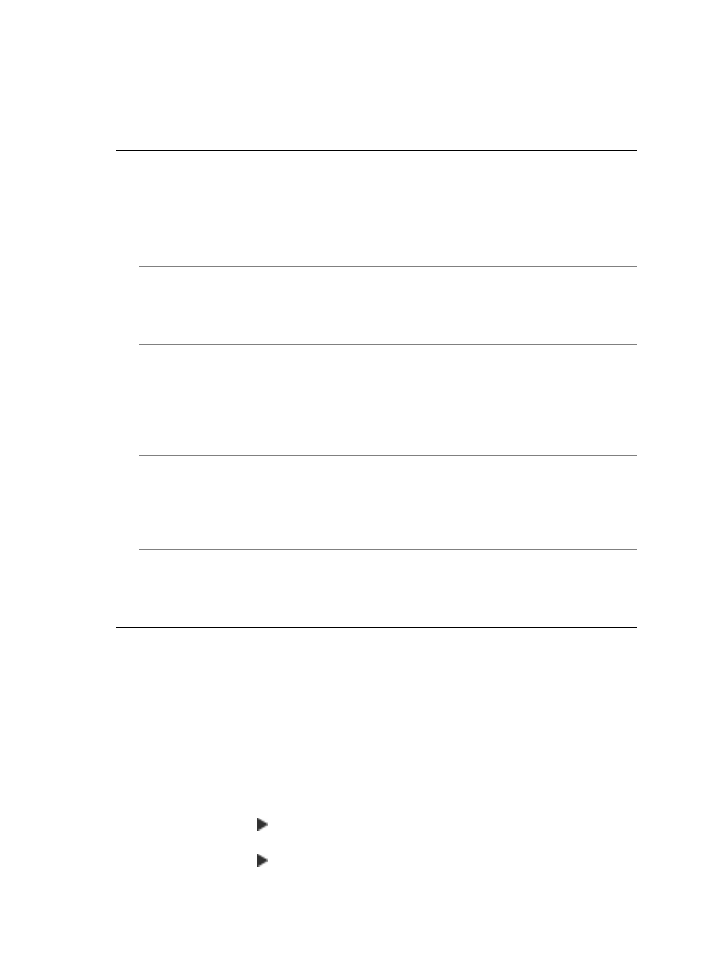
Επίλυση προβλημάτων ασύρματης λειτουργίας (HP
Officejet J4680 μόνο)
Εάν η συσκευή δεν μπορεί να επικοινωνήσει με το δίκτυο μετά την ολοκλήρωση της
ασύρματης ρύθμισης και της εγκατάστασης του λογισμικού, εκτελέστε μία ή
περισσότερες από τις παρακάτω εργασίες.
Εκτυπώστε τις ρυθμίσεις διαμόρφωσης ασύρματης σύνδεσης
◦
Πατήστε Ρύθμιση.
◦
Πατήστε δεξί βέλος: μέχρι να εμφανιστεί η επιλογή Print Report (Εκτύπωση
αναφοράς) και, στη συνέχεια, πατήστε OK.
◦
Πατήστε δεξί βέλος: μέχρι να εμφανιστεί η επιλογή Wireless Configuration
(Ασύρματη διαμόρφωση) και έπειτα πατήστε OK.
Κεφάλαιο 8
178
Συντήρηση και αντιμετώπιση προβλημάτων
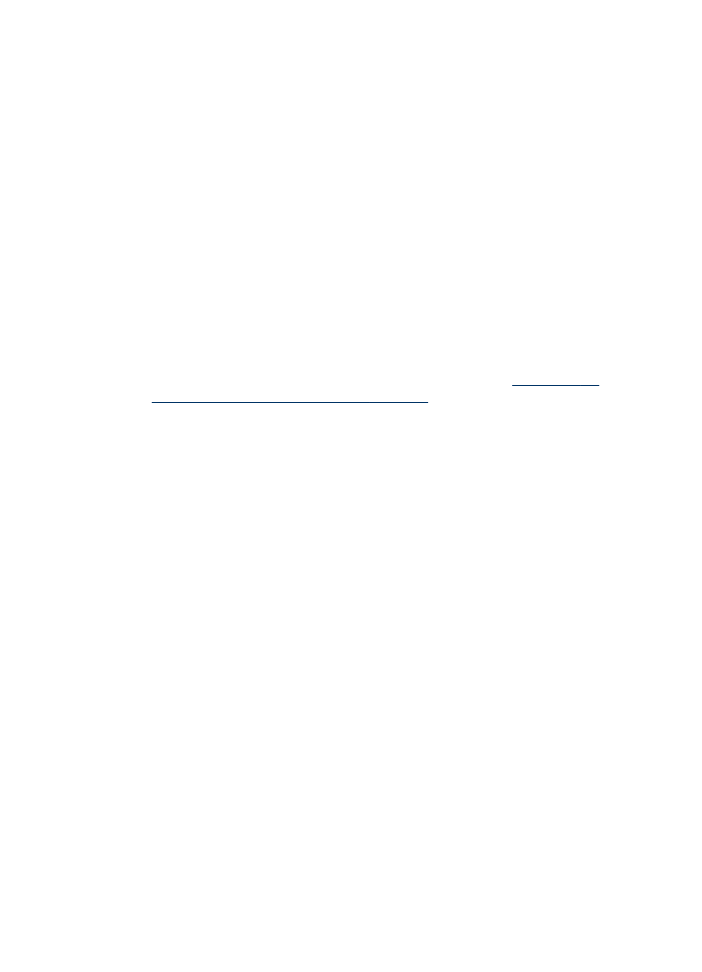
Ελέγξτε τις ρυθμίσεις ασύρματης επικοινωνίας
•
Βεβαιωθείτε ότι η ασύρματη κάρτα του υπολογιστή είναι ρυθμισμένη στο σωστό
προφίλ ασύρματης λειτουργίας. Προφίλ ασύρματης λειτουργίας είναι ένα σύνολο
ρυθμίσεων δικτύου μοναδικό για κάθε δεδομένο δίκτυο. Κάθε κάρτα ασύρματης
λειτουργίας μπορεί να έχει πολλά προφίλ ασύρματης λειτουργίας (όπως, ένα για
δίκτυο οικιακής χρήσης και ένα για δίκτυο γραφείου). Ανοίξτε το βοηθητικό
πρόγραμμα διαμόρφωσης για την κάρτα δικτύου που είναι τοποθετημένη στον
υπολογιστή και βεβαιωθείτε ότι το προφίλ που είναι επιλεγμένο είναι αυτό που
αντιστοιχεί στο δίκτυο της συσκευής.
•
Βεβαιωθείτε ότι οι ρυθμίσεις δικτύου της συσκευής ταιριάζουν με αυτές του
δικτύου. Κάντε ένα από τα παρακάτω για να βρείτε τις ρυθμίσεις για το δικό σας
δίκτυο:
◦
Επικοινωνία υποδομής: Ανοίξτε το βοηθητικό πρόγραμμα διαμόρφωσης του
σημείου ασύρματης πρόσβασης (WAP).
◦
Επικοινωνία ad hoc: Ανοίξτε το βοηθητικό πρόγραμμα διαμόρφωσης για την
κάρτα δικτύου που είναι τοποθετημένη στον υπολογιστή.
•
Συγκρίνετε τις ρυθμίσεις του δικτύου με εκείνες που εμφανίζονται στη σελίδα
διαμόρφωσης ασύρματης λειτουργίας της συσκευής και επισημάνετε τυχόν
διαφορές. Για περισσότερες πληροφορίες, δείτε την ενότητα
Εκτυπώστε τις
ρυθμίσεις διαμόρφωσης ασύρματης σύνδεσης
. Πιθανά προβλήματα μπορεί να
περιλαμβάνουν τα εξής:
◦
Το WAP φιλτράρει τις διευθύνσεις υλικού (διευθύνσεις MAC).
◦
Μία από αυτές τις ρυθμίσεις στη συσκευή μπορεί να μην είναι σωστή:
λειτουργία επικοινωνίας, όνομα δικτύου (SSID), κανάλι (μόνο δίκτυα ad hoc),
τύπος ελέγχου ταυτότητας, κρυπτογράφηση.
◦
Εκτυπώστε ένα έγγραφο. Εάν η εκτύπωση του εγγράφου εξακολουθεί να είναι
αδύνατη, επαναφέρετε τις ρυθμίσεις δικτύου της συσκευής και εγκαταστήστε
ξανά το λογισμικό της συσκευής.
Εάν οι ρυθμίσεις ασύρματου δικτύου είναι σωστές, ο υπολογιστής ίσως να είναι
συσχετισμένος με άλλο ασύρματο δίκτυο. Βεβαιωθείτε ότι ο υπολογιστής σχετίζεται με
το ασύρματο δίκτυο της συσκευής.
Οι χρήστες μπορούν να το επιβεβαιώσουν ελέγχοντας τις ρυθμίσεις ασύρματης
λειτουργίας στους αντίστοιχους υπολογιστές. Επιπλέον, ελέγξτε ότι οι υπολογιστές
έχουν πρόσβαση στο ασύρματο δίκτυο.
Εάν οι ρυθμίσεις ασύρματου δικτύου δεν είναι σωστές, ακολουθήστε αυτά τα βήματα
για να διορθώσετε τις ρυθμίσεις της συσκευής.
1. Συνδέστε τη συσκευή με το δίκτυό σας ή με τον υπολογιστή χρησιμοποιώντας ένα
καλώδιο δικτύου.
2. Ανοίξτε τον ενσωματωμένο Web server της συσκευής.
3. Κάντε κλικ στην καρτέλα Δικτύωση και στη συνέχεια κάντε κλικ στην επιλογή
Ασύρματη (802.11) στο αριστερό παράθυρο.
4. Χρησιμοποιήστε τον οδηγό Προετοιμασία ασύρματου δικτύου στην καρτέλα
Προετοιμασία ασύρματου δικτύου για να αλλάξετε τις ρυθμίσεις της συσκευής,
ώστε να ταιριάζουν με τις ρυθμίσεις του δικτύου.
Επίλυση προβλημάτων ασύρματης λειτουργίας (HP Officejet J4680 μόνο)
179

5. Κλείστε τον ενσωματωμένο Web server της συσκευής και έπειτα αποσυνδέστε το
καλώδιο δικτύου από τη συσκευή.
6. Καταργήστε εντελώς την εγκατάσταση του λογισμικού της συσκευής και
επανεγκαταστήστε το λογισμικό.
Προσθήκη διευθύνσεων υλικού σε ένα σημείο ασύρματης πρόσβασης (WAP)
Το φιλτράρισμα MAC είναι μια δυνατότητα ασφαλείας στην οποία ένα σημείο
ασύρματης πρόσβασης (WAP) διαμορφώνεται με μια λίστα διευθύνσεων MAC
(ονομάζονται και “διευθύνσεις υλικού”) των συσκευών που επιτρέπεται να αποκτήσουν
πρόσβαση στο δίκτυο μέσω του WAP. Αν το WAP δεν έχει τη διεύθυνση υλικού μιας
συσκευής που προσπαθεί να αποκτήσει πρόσβαση στο δίκτυο, το WAP αρνείται στη
συσκευή την πρόσβαση στο δίκτυο. Εάν το WAP φιλτράρει διευθύνσεις MAC, τότε η
διεύθυνση MAC της συσκευής πρέπει να προστεθεί στη λίστα WAP με τις αποδεκτές
διευθύνσεις MAC.
•
Εκτυπώστε τη σελίδα ασύρματης διαμόρφωσης. Για περισσότερες πληροφορίες,
δείτε την ενότητα
Εκτυπώστε τις ρυθμίσεις διαμόρφωσης ασύρματης σύνδεσης
.
•
Ανοίξτε το βοηθητικό πρόγραμμα διαμόρφωσης WAP και προσθέστε τη διεύθυνση
υλικού της συσκευής στη λίστα των αποδεκτών διευθύνσεων MAC.
Επαναφορά ρυθμίσεων διαμόρφωσης δικτύου
Εάν η συσκευή εξακολουθεί να μην επικοινωνεί με το δίκτυο, επαναφέρετε τις
ρυθμίσεις δικτύου της συσκευής.
•
Πατήστε Ρύθμιση. Πατήστε τα κουμπιά με τα βέλη για να μεταβείτε στην επιλογή
Δίκτυο και, στη συνέχεια, πατήστε OK.
•
Πατήστε τα κουμπιά με τα βέλη για να μεταβείτε στην επιλογή Επαναφορά
προεπιλογών δικτύου και, στη συνέχεια, πατήστε OK.
•
Εκτυπώστε τη σελίδα διαμόρφωσης ασύρματης λειτουργίας και βεβαιωθείτε ότι
έχει πραγματοποιηθεί η επαναφορά των ρυθμίσεων δικτύου. Για περισσότερες
πληροφορίες, δείτε την ενότητα
Εκτυπώστε τις ρυθμίσεις διαμόρφωσης ασύρματης
σύνδεσης
.
Από προεπιλογή, το όνομα δικτύου (SSID) είναι “hpsetup” και η λειτουργία
επικοινωνίας είναι “ad hoc”.